Πώς να απενεργοποιήσετε το UAC; Τι είναι αυτό; Από τα πρόσωπα; Ενεργοποιήστε ή απενεργοποιήστε το UAC στα Windows
Ένα από τα πιο σημαντικά εργαλεία που χρησιμοποιούνται για τη βελτίωση της ασφάλειας στα λειτουργικά συστήματα Windows 8 και Windows 7 είναι το UAC. Όπως συμβαίνει συχνά με τις καινοτομίες, η UAC δεν έλαβε σωστή αναγνώριση. Ας προσπαθήσουμε με περισσότερες λεπτομέρειες για να κατανοήσουμε τα χαρακτηριστικά της διαμόρφωσης UAC.
Πριν προχωρήσετε σε μια πιο λεπτομερή περιγραφή των μεθόδων για τη ρύθμιση και την απενεργοποίηση του UAC, αξίζει να προειδοποιήσετε για πιθανή μείωση του επιπέδου προστασίας του υπολογιστή σας από διάφορες απειλές. Το σύστημα θα εκτεθεί σε τέτοιες δημοφιλείς απειλές όπως τα τρωγιά, οι ιοί και τα σκουλήκια. Για να αποτρέψετε τη μόλυνση των Windows, πρέπει να χρησιμοποιήσετε αποδεδειγμένα και αξιόπιστα συστήματα για να εξασφαλίσετε τον απαιτούμενο βαθμό ασφαλείας.
Ακόμη και μεταξύ των ελεύθερα κατανεμημένων λογισμικό προστασίας από ιούς μπορείτε να βρείτε πολύ αξιόπιστα και δοκιμασμένα σε διάφορες εκδόσεις δοκιμών. Για να βελτιώσετε τη συνολική ασφάλεια του συστήματος και να βελτιώσετε το επίπεδο προστασίας των Windows, ίσως χρειαστεί να αποδεχθείτε την αναστάτωση που μπορεί να προκαλέσει η υπηρεσία. Επιπλέον, η πρακτική έχει δείξει ότι οι ενοχλητικές προειδοποιήσεις UAC ενοχλούν τους χρήστες μόνο στα αρχικά στάδια της χρήσης λειτουργικό σύστημα. Κατά την περαιτέρω εργασία αρχίζουν απλώς να αντιλαμβάνονται την UAC ως οφειλόμενη και δεν δίνουν σημασία στην εργασία αυτής της υπηρεσίας.
Για να διασφαλίσετε μέγιστη προστασία δεδομένων στο σύστημα εργασίας, συνιστάται να ρυθμίσετε το μέγιστο επίπεδο προστασίας στις ρυθμίσεις UAC. Ο αλγόριθμος UAC στα Windows 7 και Windows 8 έχει βελτιωθεί σημαντικά. Τώρα, οι ρυθμίσεις δεν περιορίζονται στην απλή απενεργοποίηση και ενεργοποίηση της υπηρεσίας, όπως υλοποιήθηκε στο Vista. Ο χρήστης έχει την ευκαιρία να αλλάξει τον βαθμό προστασίας σε τέσσερις διαφορετικές διαβαθμίσεις. Συνιστάται επίσης να χρησιμοποιήσετε το προτελευταίο επίπεδο, το οποίο σας επιτρέπει να ρυθμίσετε τις παραμέτρους των ειδοποιήσεων μόνο εάν το πρόγραμμα προσπαθεί να κάνει αλλαγές στον υπολογιστή.
Για να αλλάξετε το επίπεδο προστασίας ή να απενεργοποιήσετε περισσότερο το UAC απλό τρόπο θεωρείται μια ρύθμιση μέσω του στοιχείου μενού "Πίνακας Ελέγχου". Ας εξετάσουμε αυτή τη διαδικασία με περισσότερες λεπτομέρειες.
Απενεργοποίηση και διαμόρφωση UAC στα Windows 8.1
Για να μπορέσετε να εκτελέσετε τις ακόλουθες λειτουργίες, πρέπει να είστε συνδεδεμένοι ως διαχειριστής του υπολογιστή. Αυτός είναι ο προεπιλεγμένος κύριος λογαριασμός στα παράθυρα 8.1. Πατώντας ταυτόχρονα τα πλήκτρα Win και Q, ανοίξτε τη γραμμή αναζήτησης. Καταχωρίστε τη φράση "Έλεγχος λογαριασμού χρήστη" ή τη συντομογραφία UAC. Στη συνέχεια, στα αποτελέσματα αναζήτησης, βρείτε το στοιχείο "Αλλαγή ελέγχου λογαριασμού" και επιλέξτε το.
Εμφανίζεται το μενού "Ρυθμίσεις διαχείρισης λογαριασμού". Αλλάζοντας τη θέση του ρυθμιστή, μπορείτε να επιλέξετε τον βαθμό προστασίας. Για να απενεργοποιήσετε πλήρως το UAC, πρέπει να μετακινήσετε το ρυθμιστικό στο χαμηλότερο επίπεδο ("Μην ειδοποιείτε"). Για να αποθηκεύσετε τις ρυθμίσεις, κάντε κλικ στο κουμπί OK και κάντε επανεκκίνηση του υπολογιστή. Μετά από αυτό, οι νέες ρυθμίσεις θα τεθούν σε ισχύ. Οι προχωρημένοι χρήστες μπορούν να χρησιμοποιήσουν τον Επεξεργαστή μητρώου για να ενεργοποιήσουν ή να απενεργοποιήσουν τον έλεγχο λογαριασμού χρήστη Σημειώστε το αυξημένο επίπεδο ασφαλείας μετά την απενεργοποίηση του UAC.
Ρύθμιση και απενεργοποίηση του ελέγχου λογαριασμού χρήστη στα Windows 7 Πριν εκτελέσετε όλες τις ενέργειες που εμφανίζονται, πρέπει να συνδεθείτε από το λογαριασμό διαχειριστή. Στη συνέχεια, πρέπει να εισάγετε το μενού Έναρξη, να επιλέξετε το εικονίδιο με την εικόνα του λογαριασμού που χρειάζεστε, να ανοίξετε το μενού " Λογαριασμοί χρήστες "και επιλέξτε το στοιχείο μενού" Αλλαγή ρυθμίσεων ελέγχου λογαριασμού ". Η επιλογή του απαιτούμενου βαθμού προστασίας πρέπει να γίνει με αλλαγή της θέσης του ρυθμιστή. Όταν ολοκληρωθούν όλες οι λειτουργίες, κάντε κλικ στο OK. Για να αποθηκεύσετε τις αλλαγές που πραγματοποιήσατε, πρέπει να επανεκκινήσετε το μηχάνημα.
Εάν για κάποιο λόγο η μέθοδος αυτή δεν ήταν αποτελεσματική, μπορείτε να χρησιμοποιήσετε τη γραμμή εντολών για να απενεργοποιήσετε το UAC. Όταν προσπαθείτε να κάνετε αλλαγές στις ρυθμίσεις UAC κάτω από ένα λογαριασμό χρήστη, το λειτουργικό σύστημα θα ζητήσει τον κωδικό πρόσβασης διαχειριστή για να επιβεβαιώσει τις αλλαγές που έγιναν. Μπορείτε επίσης να καλέσετε τον πίνακα ελέγχου μέσω της μηχανής αναζήτησης των Windows 7.
Για να το κάνετε αυτό, ανοίξτε το μενού "Έναρξη", πληκτρολογήστε στη συμβολοσειρά αναζήτησης τη συντομογραφία UAC. Στα αποτελέσματα αναζήτησης, πρέπει να επιλέξετε "Επεξεργασία ρυθμίσεων ελέγχου λογαριασμού χρήστη". Τώρα πρέπει να επιλέξετε "Αλλαγή ρυθμίσεων ελέγχου λογαριασμού χρήστη". Στη συνέχεια, πρέπει να κάνετε όλες τις απαραίτητες ρυθμίσεις.
Εάν για κάποιο λόγο δεν μπορείτε να ανοίξετε τη λειτουργία διαχείρισης λογαριασμού χρησιμοποιώντας τη γραμμή αναζήτησης, θα πρέπει να εκτελέσετε την ακόλουθη ακολουθία ενεργειών: - Ανοίξτε το μενού "Έναρξη". - επιλέξτε "Πίνακας ελέγχου". - Αλλαγή της λειτουργίας προβολής από τις "Κατηγορίες" σε "Μικρά εικονίδια". - ανοίξτε την ενότητα "Λογαριασμοί χρηστών". - επιλέξτε "Επεξεργασία ρυθμίσεων ελέγχου λογαριασμού χρήστη". - εκτελέστε όλες τις παραπάνω ρυθμίσεις. Σημειώστε την ανάγκη για βελτίωση της ασφάλειας μετά την απενεργοποίηση του UAC. Για να μεγιστοποιήσετε την απόδοση του συστήματος, συνιστάται επίσης να εκτελέσετε λειτουργίες βελτιστοποίησης των Windows 7.
Πώς να απενεργοποιήσετε το UAC στα Windows Vista
Για να απενεργοποιήσετε το UAC στο λειτουργικό σύστημα των Windows Vista, ανοίξτε το μενού "Έναρξη" και μεταβείτε στον "Πίνακα Ελέγχου". Επιλέξτε "Λογαριασμοί χρηστών" εδώ. Στη συνέχεια, για να απενεργοποιήσετε τον έλεγχο, πρέπει να καταργήσετε την επιλογή "Χρήση UAC για προστασία από υπολογιστή". Για να αποθηκεύσετε τις ρυθμίσεις, κάντε κλικ στο κουμπί OK και κάντε επανεκκίνηση του υπολογιστή. Το UAC στο σύστημα είναι τώρα απενεργοποιημένο. Για να αυξήσετε το επίπεδο ασφαλείας των Windows, συνιστάται να εγκαταστήσετε λογισμικό προστασίας από ιούς.
Εάν δεν θέλετε να πληρώσετε για το λογισμικό προστασίας από ιούς, και ο υπολογιστής αξίζει ένα νόμιμο αντίγραφο των Windows, μπορείτε να χρησιμοποιήσετε το Microsoft Security Essentials. Μπορείτε επίσης να χρησιμοποιήσετε οποιοδήποτε άλλο ελεύθερο λογισμικό. Σε περίπτωση που οι παραπάνω μέθοδοι ρύθμισης και απενεργοποίησης του UAC δεν λειτουργούν, μπορείτε να χρησιμοποιήσετε το μητρώο ή τη γραμμή εντολών.
Οι χρήστες ενός προσωπικού υπολογιστή συχνά συναντούν διάφορες "δυσκολίες λογισμικού". Στη συνέχεια, δεν δημιουργείται νέο παιχνίδι, τότε υπερβολικό χρήσιμη χρησιμότητα κάτι είναι μπλοκαρισμένο. Αλλά τα περισσότερα ερωτήματα προκύπτουν όταν το σύστημα ζητά συνεχώς την επιβεβαίωση της απόφασης του χρήστη. Και είναι ευθύνη της UAC. Τι είναι αυτό; Πώς μπορώ να απενεργοποιήσω το UAC και πρέπει να το κάνω; Υπάρχουν απαντήσεις σε αυτές τις ερωτήσεις, οι οποίες συχνά παρεμποδίζουν τους χρήστες.
Τι είναι αυτό;
Το UAC δεν είναι τίποτα περισσότερο από τον έλεγχο των λογαριασμών χρηστών. Δηλαδή, το σύστημα ρυθμίζει αυστηρά και αυστηρά τις ενέργειες τόσο του χρήστη όσο και του χρήστη προγράμματα τρίτων. Τις περισσότερες φορές, μπορείτε να δείτε αυτόν τον έλεγχο κατά την εγκατάσταση οποιωνδήποτε βοηθητικών προγραμμάτων ή αρχείων προγράμματος από τον "άγνωστο εκδότη". Ταυτόχρονα, το ίδιο το σύστημα πιστεύει ότι είναι εξοικειωμένο και τι όχι. Επομένως, η σύγκριση ενός τέτοιου μηνύματος σχετικά με την επιβεβαίωση της εμπιστοσύνης στην πηγή εγκατάστασης με τον ιό είναι εσφαλμένη. Αλλά πολλοί το σκέφτονται. Και στη συνέχεια αναρωτιούνται επίσης πώς να απενεργοποιήσουν το UAC, χωρίς να υποπτεύεται ότι αυτό μπορεί να είναι κάπως υπερβολικό. Και ότι μια τέτοια ενέργεια μπορεί να ακολουθηθεί από πολύ λυπηρές συνέπειες. 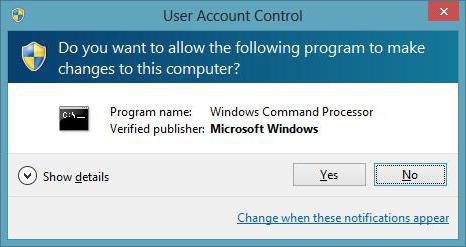
Λίγη ιστορία του συστήματος
Τα Windows XP, τα οποία πολλοί χρήστες "ξέχασαν με ασφάλεια", διέθεταν ένα πολύ καλό σύστημα προστασίας. Τα προγράμματα απαιτούσαν δικαιώματα διαχειριστή να εργάζονται ή να κάνουν αλλαγές στο σύστημα. Με τον τρόπο αυτό, ορισμένες εταιρείες εξακολουθούν να εργάζονται με αυτό το λειτουργικό σύστημα. Για την ασφάλεια της αποθήκευσης δεδομένων στο χώρο εργασίας. Και πώς να απενεργοποιήσετε το UAC, σε τέτοιες εταιρείες συνήθως γνωρίζουν μόνο οι διαχειριστές συστημάτων (sysadmins). Στα Windows Vista, ο έλεγχος λογαριασμού χρήστη γενικά προκάλεσε επιθέσεις ανεξέλεγκτου θυμού. Τουλάχιστον επειδή ο έλεγχος λογαριασμού χρήστη απαιτούσε συνεχώς τη συμμετοχή του ιδιοκτήτη του υπολογιστή. Με αφορμή και χωρίς. Συνεχώς λέγοντας ότι μια εφαρμογή ή ένα πρόγραμμα προσπαθούν να επηρεάσουν το σύστημα. Ακόμη και εκείνοι που δεν το χρειάζονται καθόλου. Στην έβδομη έκδοση Windows UAC έγιναν πιο "μαλακά", όχι τόσο απαιτητικά, αλλά ακόμα αρκετά δραστικά, από ό, τι οι χρήστες συχνά προκαλούν σύγχυση. 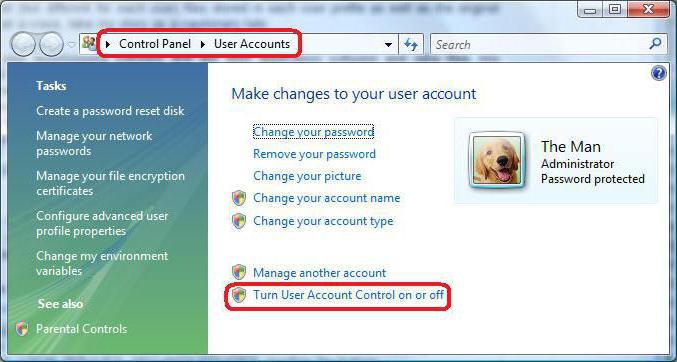
Απειλεί η αποσύνδεση
Υπάρχουν πολλές επιλογές. Επομένως, πριν απενεργοποιήσετε το UAC, αξίζει να μάθετε τι απειλεί αυτή η ενέργεια. Αν φανταστείτε ότι ο έλεγχος λογαριασμού χρήστη είναι μια γέφυρα μεταξύ του κανονικού χρήστη και του διαχειριστή του συστήματος, η απενεργοποίηση αυτής της ίδιας της γέφυρας θα προκαλέσει στον χρήστη να μη γνωρίζει πόσο ασφαλές είναι να χρησιμοποιήσει αυτό ή εκείνο το πρόγραμμα. Αν καταλαβαίνετε περισσότερες λεπτομέρειες, τότε πριν απενεργοποιήσετε τον έλεγχο λογαριασμού UAC, αξίζει να προετοιμαστείτε για το γεγονός ότι πολλά βοηθητικά προγράμματα θα προσπαθήσουν να «γίνουν» στο διαμέρισμα του συστήματος. Η αλλαγή που, για παράδειγμα, ένας ιός, μπορεί να "σκοτώσει" το λειτουργικό σύστημα μέσα σε λίγα λεπτά. Ως εκ τούτου, δεν έχει ιδιαίτερη γνώση στη διοίκηση, είναι προτιμότερο να μην πάει κανείς σε τέτοια επικίνδυνη "ζούγκλα", αντιδρώντας εγκαίρως στα αιτήματα του συστήματος. 
Πώς να απενεργοποιήσετε το UAC
Τα Windows 8, ως ένα από τα τελευταία και αρκετά δημοφιλή συστήματα ηλεκτρονικών υπολογιστών, αξίζουν ιδιαίτερη προσοχή. Πρώτα πρέπει να συνδεθείτε με δικαιώματα διαχειριστή. Αυτό είναι πολύ απλό, επειδή ο προεπιλεγμένος λογαριασμός που δημιουργήθηκε είναι ο διαχειριστής του προσωπικού υπολογιστή. Ενώ κρατάτε πατημένο το πλήκτρο Win με το εταιρικό λογότυπο της Microsoft, πρέπει να πατήσετε το πλήκτρο Q. Θα ανοίξει ο πίνακας αναζήτησης στον οποίο θα εισάγετε τη συντομογραφία: UAC. Δίπλα στο πλαίσιο ελέγχου, το αναπτυσσόμενο μενού θα λέει "Αλλαγή ελέγχου λογαριασμού χρήστη". Στο μενού "Ρυθμίσεις ελέγχου λογαριασμού χρήστη", μπορείτε να επιλέξετε σε ποιο βαθμό θα πρέπει να λειτουργήσει το UAC. Αν σύρετε το ρυθμιστικό προς τα κάτω, ο έλεγχος θα απενεργοποιηθεί. Πρέπει να αποθηκεύσετε τη ενέργεια και, στη συνέχεια, κάντε επανεκκίνηση του συστήματος, ώστε οι αλλαγές να τεθούν σε ισχύ. Στα Windows 7, όλα συμβαίνουν με τον ίδιο τρόπο, αλλά υπάρχει μια επιλογή κάτω από το εικονίδιο του λογαριασμού στο μενού Έναρξη. 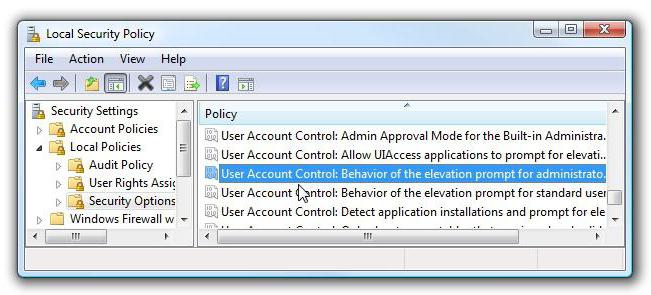
Γραμμή ελέγχου
Ίσως αυτός είναι ο πιο δύσκολος τρόπος για να απενεργοποιήσετε τον έλεγχο UAC στα Windows. Πρέπει πρώτα να καλέσετε τη γραμμή ελέγχου. Αυτό γίνεται με την εισαγωγή τριών cmd χαρακτήρων στη γραμμή αναζήτησης του μενού "Έναρξη". Στη συνέχεια, στο τη γραμμή εντολών οι παρακάτω γραμμές είναι γραμμένες και πρέπει να επιβεβαιωθούν με το πλήκτρο Enter:
C: \\ Windows \\ System32 \\ cmd.exe / k C: \\ Windows \\ System32 \\ reg.exe ADD
HKLM \\ SOFTWARE \\ Microsoft \\ Windows \\ CurrentVersion \\ Πολιτικές \\ Σύστημα / v EnableLUA
/ t REG_DWORD / d 0 / f
Μετά την επανεκκίνηση του συστήματος, ο έλεγχος λογαριασμού χρήστη θα απενεργοποιηθεί πλήρως. Αυτή η μέθοδος είναι συναφής όταν για κάποιο λόγο είναι αδύνατο να απενεργοποιήσετε το UAC με άλλες επιλογές.
Για να συμπεριλάβετε πίσω, θα πρέπει να εισαγάγετε την ίδια εντολή στη γραμμή εντολών, μόνο 1 αντί 0 στο τέλος.
Διαμόρφωση
Απενεργοποίηση της διαμόρφωσης του ελέγχου λογαριασμού είναι αρκετά απλή. Ακόμη και ο πιο ενεργός και ισχυρός χρήστης ενός προσωπικού υπολογιστή μπορεί να το αντιμετωπίσει. Τι πρέπει να κάνω; Πρώτα πηγαίνετε στο μενού "Έναρξη". Στη συνέχεια, επιλέξτε "Εκτέλεση". Στην ανοιχτή γραμμή πληκτρολογήστε: msconfig. Στην καρτέλα "Εργαλεία", θα πρέπει να εντοπίσετε την εντολή "Απενεργοποίηση ελέγχου λογαριασμού χρήστη". Μετά την είσοδό σας, θα πρέπει να επανεκκινήσετε τον προσωπικό υπολογιστή για να εφαρμοστούν οι αλλαγές. Η αντίστροφη διαδικασία γίνεται με τον ίδιο τρόπο, μόνο το όνομα της εντολής θα είναι διαφορετικό - "Ενεργοποίηση ελέγχου λογαριασμού χρήστη". Στα Windows XP λειτουργεί χωρίς αποτυχίες, καθώς και στον Windows Server 2008. Ωστόσο, οι νεότερες εκδόσεις του λειτουργικού συστήματος ανταποκρίνονται καλά σε αυτές τις εντολές.
Είναι απαραίτητο;
Πριν εσείς οι ίδιοι να μειώσετε την ασφάλεια του υπολογιστή σας, αξίζει ακόμα να υπολογίσετε τα υπέρ και τα κατά. Έτσι, για παράδειγμα, οι σύγχρονοι έντιμοι προγραμματιστές προγραμμάτων, βοηθητικά προγράμματα, παιχνίδια έχουν επιδιώξει να δημιουργήσουν προϊόντα που δεν απαιτούν εγκατάσταση στο διαμέρισμα του συστήματος. Επομένως, μην βλάπτετε το σύστημα, χωρίς να το απειλείτε με τον παραμικρό τρόπο. Αλλά οι αδίστακτοι απατεώνες προσπαθούν συχνά να δημιουργήσουν ένα τέτοιο πρόγραμμα, το οποίο αναγκαστικά θα πάρει τον έλεγχο του συστήματος, αγνοώντας εντελώς τον χρήστη. Ως εκ τούτου, αξίζει τον κόπο να κατανοήσουμε προσεκτικά τι να βάλουμε στον υπολογιστή, και τι - να αποσυνδεθεί. Διαφορετικά, υπάρχει κίνδυνος να προκύψουν πολλά προβλήματα με το σύστημα και σε ορισμένες περιπτώσεις με το υλικό του υπολογιστή.
Για να απαντήσετε στο ερώτημα πώς να ενεργοποιήσετε ή να απενεργοποιήσετε τον έλεγχο λογαριασμού στα Windows, πρέπει να καταλάβετε τι είναι. Το UAC είναι μια προστατευτική επιλογή για το λειτουργικό σύστημα, υποστηριζόμενη από όλους τελευταίες εκδόσεις Windows (Vista, 7, 8, 10). Ανεξάρτητα από το λογαριασμό χρήστη που χρησιμοποιεί ο χρήστης, το σύστημα εκδίδει ένα αίτημα για άδεια για να κάνει αλλαγές στην εκκίνηση της εφαρμογής.
Η διαδικασία ενεργοποίησης και απενεργοποίησης του UAC στα Windows 10 έχει τις διαφορές του.
Αν ο ιδιοκτήτης του διαχειριστή του υπολογιστή, μπορεί να επιτρέψει ή όχι να ενταχθούν στο πρόγραμμα στο λειτουργικό σύστημα και να αλλάξετε τις ρυθμίσεις, απλά πατήστε το κουμπί «Ναι» κουμπί, ή «Όχι». Διαφορετικά, θα πρέπει να εισαγάγετε τον κωδικό πρόσβασης. Οι λόγοι για την απενεργοποίηση του ελέγχου των διαπιστευτηρίων μπορεί να είναι διαφορετικοί, αλλά ορισμένες φορές είναι πραγματικά απαραίτητοι.
Όταν κάνετε λήψη της εφαρμογής στο εμφανιζόμενο παράθυρο ειδοποίησης 10 OS, υπάρχουν πληροφορίες σχετικά με το όνομα του προγράμματος, τον εκδότη του και την προέλευση του αρχείου. Όλα αυτά παρέχουν μια πλήρη εικόνα του λογισμικού που εκτελείτε. Επομένως, όταν μια εφαρμογή δεν έχει όνομα, οι χρήστες πρέπει να έχουν μια ερώτηση σχετικά με την "καλή πίστη" τους. Έτσι, με το αρχείο εγκατάστασης πολύ συχνά διεισδύουν και οι ιοί. Εάν το πρόγραμμα είναι ελεγμένο ή βασίζεστε στο antivirus, εν πάση περιπτώσει, είναι δυνατή η απενεργοποίηση της προστασίας.
ΣΗΜΑΝΤΙΚΟ. Το UAC στα Windows 10 είναι ενεργοποιημένο από προεπιλογή. Αφού την απενεργοποιήσετε, μπορείτε πάντα να ενεργοποιήσετε ξανά τον έλεγχο.
Απενεργοποίηση της λειτουργίας παρακολούθησης
Μέθοδος 1.
Για να καλέσετε την ειδοποίηση παρακολούθησης στα Windows 10, μπορείτε να δοκιμάσετε να κάνετε λήψη του αρχείου εγκατάστασης οποιουδήποτε απλού προγράμματος, για παράδειγμα, του Media Player. Για να γίνει αυτό, οι χρήστες θα πρέπει να έχουν πρόσβαση στο αρχείο από τον διαχειριστή. Στην κάτω δεξιά γωνία του μηνύματος που εμφανίζεται, κάντε κλικ στο "Ρύθμιση τέτοιων ειδοποιήσεων". Επεξεργαστείτε τη λειτουργία όπως θέλετε.
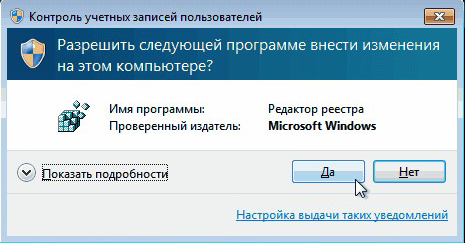
Μέθοδος 2.
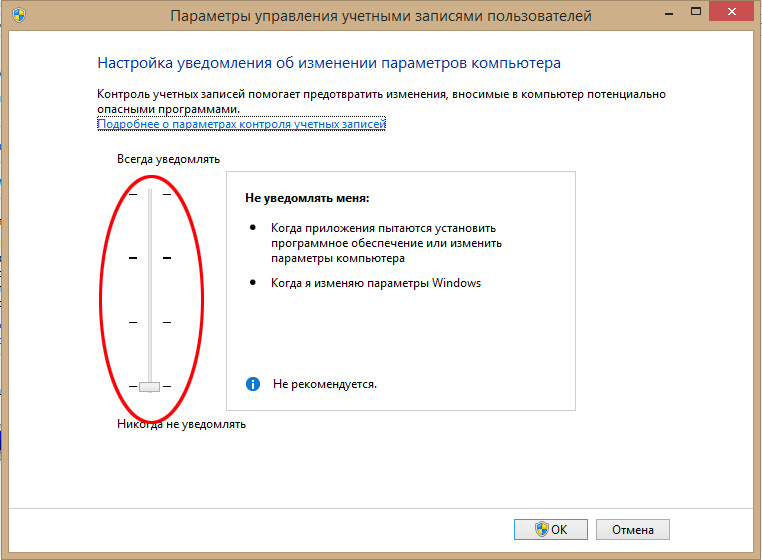
Μέθοδος 3.
Στο μενού "Έναρξη", εντοπίστε την καρτέλα "Πίνακας Ελέγχου". Στο δεξιό μέρος του παραθύρου ανοίξτε τα "μικρά εικονίδια" και επιλέξτε τη γραμμή "Λογαριασμοί χρηστών". Στη συνέχεια, κάντε κλικ στην επιλογή "Επεξεργασία ρυθμίσεων ελέγχου λογαριασμού". Επίσης, διαμορφώστε τη λειτουργία της επιλογής ή απενεργοποιήστε την εντελώς.
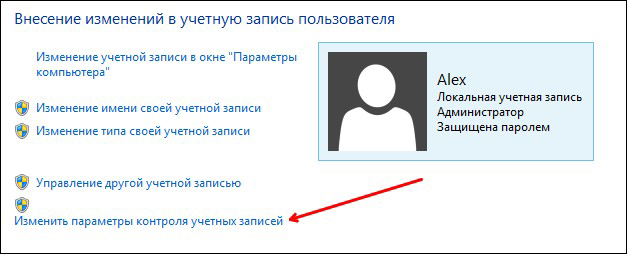
Μέθοδος 4.
Στο πληκτρολόγιο, πληκτρολογήστε Win + R. Στο ανοιχτό μητρώο κονσόλας "UserAccountControlSetting" και εισαγωγή. Στις επιλογές που εμφανίζονται, απενεργοποιήστε την επιλογή.
Μέθοδος 5.
Κάντε κλικ στα πλήκτρα Win + R. Στο παράθυρο "Εκτέλεση" πληκτρολογήστε τη λέξη "regedit" και "ok". Στο αριστερό μέρος του Επεξεργαστή Μητρώου βρείτε το "Sistem". Στην ανοιχτή δεξιά κονσόλα, κάντε διπλό κλικ στην ετικέτα "EnableLUA". Στο παράθυρο που εμφανίζεται, αλλάξτε την τιμή "1" σε "0" και "ok". Για να αποθηκεύσετε τις αλλαγές, θα εμφανιστεί μια ειδοποίηση για την επανεκκίνηση του υπολογιστή.
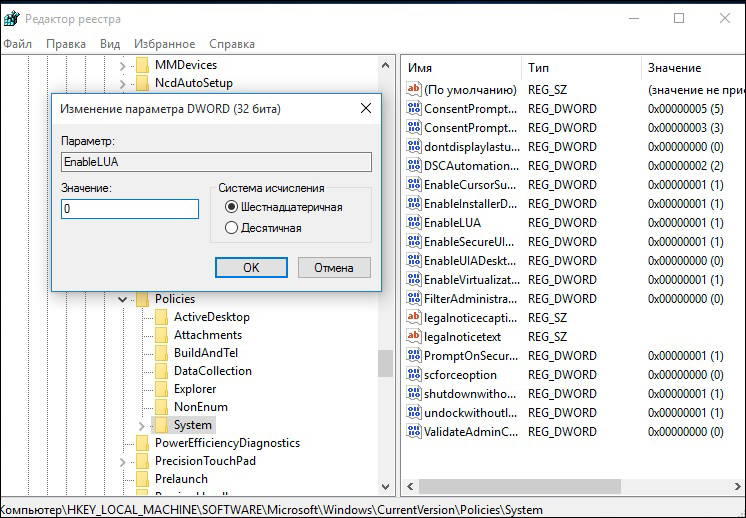
Για να ενεργοποιήσετε την παρακολούθηση προστασίας στα Windows 10, στις ρυθμίσεις της, πρέπει να επαναφέρετε τον επιλογέα στην αρχική του θέση. Μπορείτε επίσης να προσαρμόσετε τη λειτουργία στις δικές σας ρυθμίσεις, όπου η δεύτερη θέση του επιλογέα από την κορυφή μπορεί να θεωρηθεί ως η καλύτερη επιλογή.
Τι σημαίνουν οι 4 θέσεις της UAC;
- Να ειδοποιείτε πάντα - την ασφαλέστερη και καλύτερη επιλογή. Δηλαδή, οποιαδήποτε μη εξουσιοδοτημένη ενέργεια του προγράμματος θα προκαλέσει την εμφάνιση του παραθύρου με ειδοποίηση.
- Ειδοποιήστε πότε η εφαρμογή επιχειρεί να κάνει αλλαγές (προεπιλογή). Συνήθως ενεργοποιείται όταν φορτώνεται το πρόγραμμα.
- Ειδοποιήστε για αλλαγές χωρίς σάρωση και κλείδωμα οθόνης. Αυτή η κατάσταση δεν εμποδίζει την εισβολή των Τρωϊκών.
- Μην ειδοποιείτε ποτέ, δηλαδή την πλήρη απενεργοποίηση της λειτουργίας.
Εάν αποφασίσατε να απενεργοποιήσετε την επιλογή προστασίας στα Windows 10, θα πρέπει να είστε έτοιμοι να επιτεθείτε σε κακόβουλο λογισμικό. Σε αυτή την περίπτωση, πρέπει να είστε ιδιαίτερα προσεκτικοί στην εκτέλεση εφαρμογών, καθώς έχουν την ίδια πρόσβαση στις πληροφορίες στον υπολογιστή, καθώς και στους χρήστες με δικαιώματα διαχειριστή. Επομένως, αν απενεργοποιήσετε το UAC μόνο για να μην παρεμβαίνει, τότε αυτή είναι μια πολύ λανθασμένη τακτική. Σε αυτή την περίπτωση, είναι καλύτερο να ορίσετε την προεπιλεγμένη λειτουργία προστασίας.
Ο έλεγχος λογαριασμού χρήστη (UAC) είναι ένας από τους βασικούς μηχανισμούς ασφαλείας των Windows που σας επιτρέπει να ελέγχετε την εγκατάσταση των προγραμμάτων και των ενεργειών που εκτελούνται από χρήστες υπολογιστών.
Η πιο εμφανής εκδήλωση της λειτουργίας αυτής της λειτουργίας είναι ορατή όταν, κατά την εγκατάσταση ορισμένων εφαρμογών, δίνετε την ευκαιρία να επιβεβαιώσετε την ανάγκη να κάνετε αλλαγές στο σύστημα ή να μπλοκάρει αυτό το προϊόν. Αυτή η λειτουργία σώσει τις ζωές όχι μιας δωδεκάδας χρηστών των Windows.
Σίγουρα οι περισσότεροι άνθρωποι έχουν δει μια προειδοποίηση στην οποία ζητούν την εμπιστοσύνη σας στον κατασκευαστή λογισμικού και την επακόλουθη εγκατάστασή της. Αυτό είναι ιδιαίτερα χρήσιμο για την καταπολέμηση των ιών που τροφοδοτούν ολόκληρο το σύστημα με προγράμματα ανεπιθύμητης αλληλογραφίας και, σε χειρότερες περιπτώσεις, και με κακόβουλες εφαρμογές. Σε τέτοιες περιπτώσεις, πριν από την εγκατάσταση, θα λάβετε μια ειδοποίηση στην οποία μπορείτε να απαγορεύσετε την εγκατάσταση τέτοιων απορριμμάτων στο σύστημά σας.
Γενικές πληροφορίες σχετικά με τη διαμόρφωση του UAC
Μην απενεργοποιείτε αυτήν τη λειτουργία εκτός εάν έχετε εμπιστοσύνη στις ενέργειές σας. Ωστόσο, εάν έχετε ήδη εγκατεστημένη προστασία κατά των ιών, μπορείτε να την χρησιμοποιήσετε χωρίς βοηθητικά εργαλεία και να απενεργοποιήσετε το UAC. Επίσης, αν είστε ο μόνος χρήστης του υπολογιστή και δεν έχετε το Διαδίκτυο, δεν έχετε καμία σχέση με αυτό, μπορείτε επίσης να χρησιμοποιήσετε αυτήν την υπηρεσία.
Εάν σας εμποδίζει η UAC, δεν χρειάζεται να την απενεργοποιήσετε, αλλά μπορείτε να μειώσετε το επίπεδο προστασίας.
Διαθέσιμοι βαθμοί προστασίας
- Μην ειδοποιείτε ποτέ - απενεργοποιείτε πλήρως αυτή τη λειτουργία του συστήματος.
- Προειδοποιήστε, μόνο για την προσπάθεια του προγράμματος να κάνει μια αλλαγή στον υπολογιστή, χωρίς να μειώσει την οθόνη.
- Ειδοποιήστε ότι η εφαρμογή προσπαθεί να κάνει αλλαγές στο σύστημα, με τη μείωση της οθόνης, αυτή η λειτουργία είναι η προεπιλογή και είναι βέλτιστη.
- Ειδοποιεί για όλες τις ενέργειες χρήστη στο σύστημα.
Ο έλεγχος λογαριασμού χρήστη είναι ένα στοιχείο του λειτουργικού συστήματος των Windows που έχει σχεδιαστεί για την προστασία του υπολογιστή από ανεπιθύμητες ενέργειες χρηστών και προγραμμάτων. Σε περίπτωση ανίχνευσης τέτοιων ενεργειών, το UAC απαιτεί επιπλέον επιβεβαίωση και αν ο λογαριασμός διαχειριστή προστατεύεται με κωδικό πρόσβασης, τότε κατά την ενεργοποίηση, το UAC θα απαιτήσει την εισαγωγή αυτού του κωδικού πρόσβασης.
Στις περισσότερες περιπτώσεις, δεν απαιτείται, δεδομένου ότι αυτό το στοιχείο θυμίζει τον εαυτό του αρκετά σπάνια, αλλά ταυτόχρονα αυξάνει σημαντικά το επίπεδο ασφάλειας. Αλλά, αν εγκαταστήσετε συχνά διάφορα προγράμματα, τότε το UAC μπορεί να σας αποσπάσει από τα συνηθισμένα αναδυόμενα παράθυρα. Σε τέτοιες περιπτώσεις, τίθεται το ερώτημα πώς να απενεργοποιήσετε το UAC. Σε αυτό το υλικό, θα μιλήσουμε για το πώς μπορεί να γίνει αυτό.
Για να απενεργοποιήσετε το UAC στα Windows 8, θα πρέπει να ανοίξετε το παράθυρο με τις ρυθμίσεις του. Αυτό μπορεί να γίνει με δύο τρόπους:
Αριθμός μεθόδου 1. Μέσω του πίνακα ελέγχου. και μεταβείτε στην ενότητα "Λογαριασμοί και ασφάλεια οικογένειας - Λογαριασμοί χρηστών - Αλλαγή ρυθμίσεων ελέγχου λογαριασμού χρήστη".
Μέθοδος αριθ. 2. Με αναζήτηση. Ανοίξτε την οθόνη έναρξης με τα πλακάκια και εισαγάγετε το ερώτημα αναζήτησης "uac". Μετά από αυτό, η λειτουργία Σύστημα Windows 8 σας ζητά να ανοίξετε το πρόγραμμα "Τροποποίηση ελέγχου λογαριασμού χρήστη". Αυτό είναι το παράθυρο που χρειαζόμαστε με τις ρυθμίσεις UAC στα Windows 8.

Αφού ανοίξετε το παράθυρο ρυθμίσεων, θα δείτε ένα κάθετο ρυθμιστικό που έχει 4 πιθανές θέσεις. Για να απενεργοποιήσετε το UAC στα Windows 8, πρέπει να μετακινήσετε αυτό το ρυθμιστικό στην κάτω θέση και κάντε κλικ στο κουμπί "OK".

Εκτός από την πλήρη απενεργοποίηση του UAC στα Windows 8, μπορείτε να επιλέξετε μία από τις τρεις λειτουργίες UAC:
- Ειδοποιήστε μόνο όταν μια εφαρμογή επιχειρεί να κάνει αλλαγές στον υπολογιστή (μην σκουρύνετε την επιφάνεια εργασίας) Είναι η ελάχιστη λειτουργία προστασίας. Τα παράθυρα προειδοποίησης του συστήματος UAC θα εμφανίζονται μόνο στις περιπτώσεις που τα προγράμματα προσπαθούν να αλλάξουν τις ρυθμίσεις του λειτουργικού συστήματος ή άλλων προγραμμάτων. Στην περίπτωση αυτή, τα παράθυρα προειδοποίησης ΔΕΝ εμφανίζονται όταν ο ίδιος ο χρήστης κάνει τέτοιες αλλαγές και η επιφάνεια εργασίας δεν θα είναι αχνή όταν εμφανιστούν αυτές οι προειδοποιήσεις.
- Ειδοποιήστε μόνο όταν οι εφαρμογές προσπαθούν να κάνουν αλλαγές στον υπολογιστή (από προεπιλογή)- τον τυπικό τρόπο λειτουργίας του UAC στα Windows 8. Το ίδιο όπως και στην προηγούμενη περίπτωση, αλλά με σκίαση της επιφάνειας εργασίας όταν εμφανίζονται παράθυρα προειδοποίησης.
- Να ειδοποιείτε πάντα - ένας τρόπος με τον οποίο το σύστημα UAC λειτουργεί όσο πιο επιθετικά γίνεται. Όταν επιλεγεί αυτός ο τρόπος λειτουργίας, τα παράθυρα προειδοποίησης UAC θα εμφανίζονται όχι μόνο όταν πραγματοποιούνται αλλαγές από προγράμματα, αλλά και όταν ο χρήστης πραγματοποιεί ανεξάρτητες αλλαγές.
Θα πρέπει να σημειωθεί ότι απενεργοποίηση UAC στα Windows 8 θα μειώσει σημαντικά το επίπεδο ασφάλειας και θα αυξήσει την ευπάθεια του υπολογιστή πριν

















